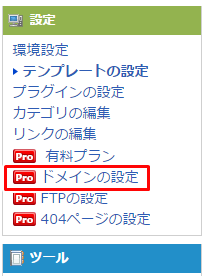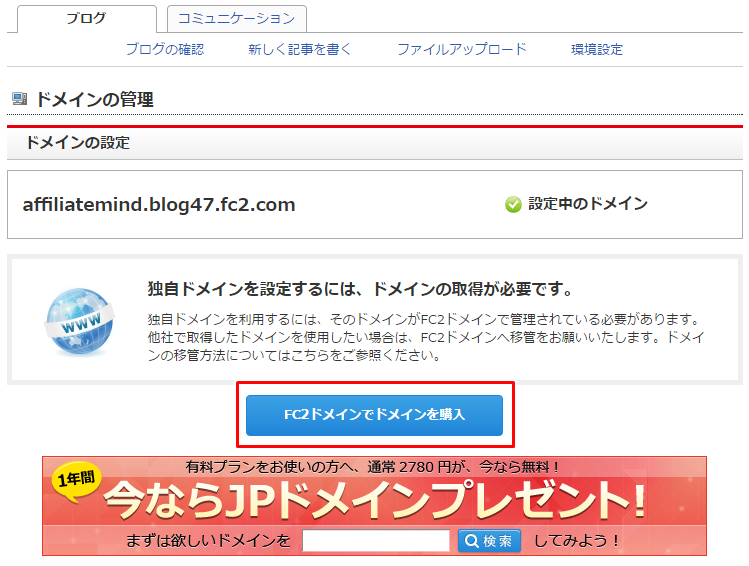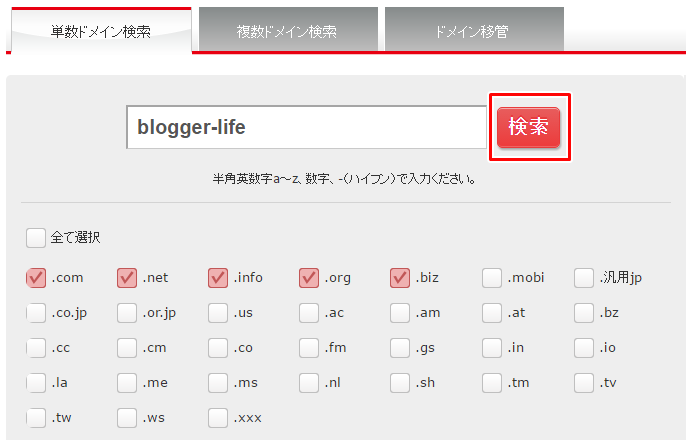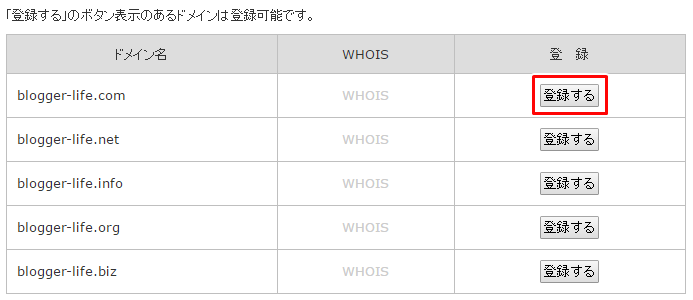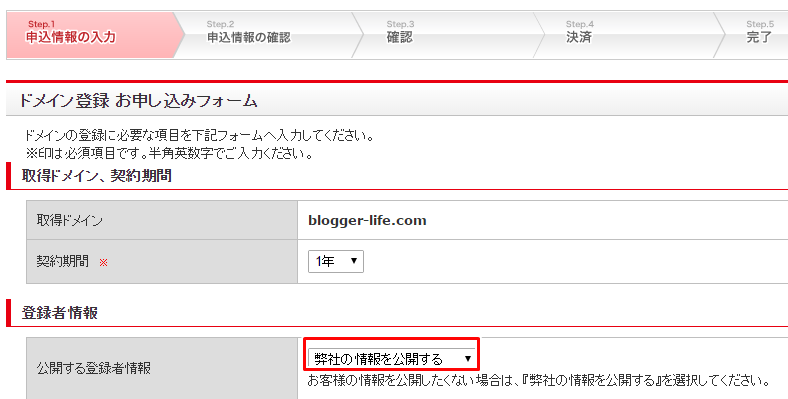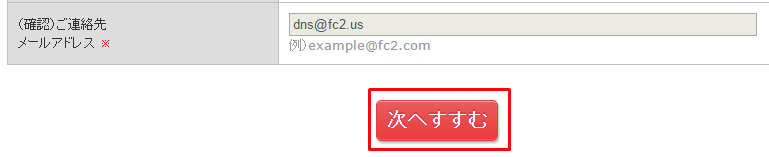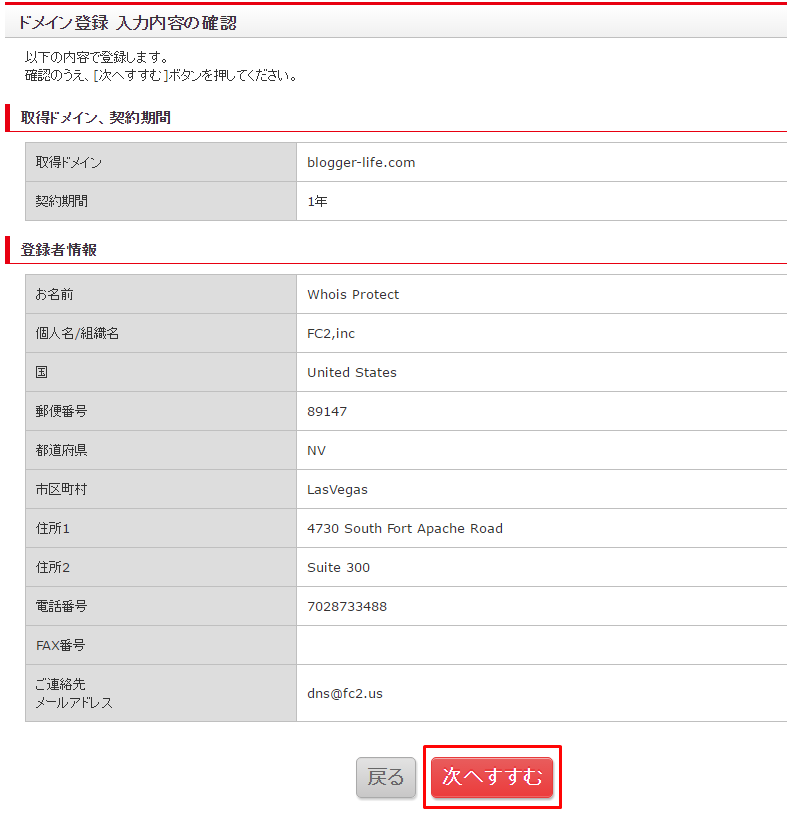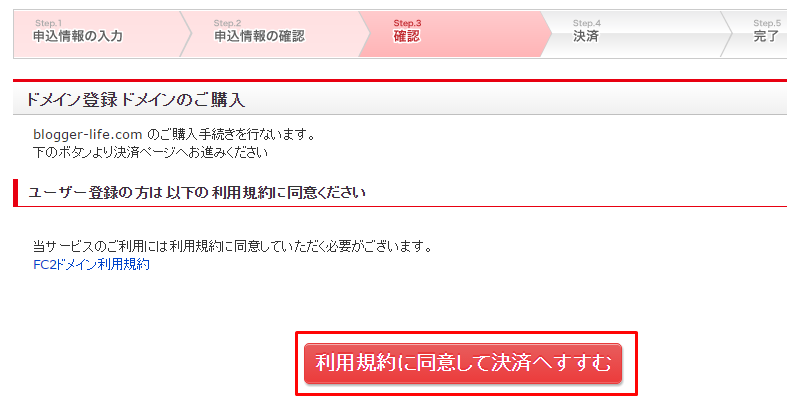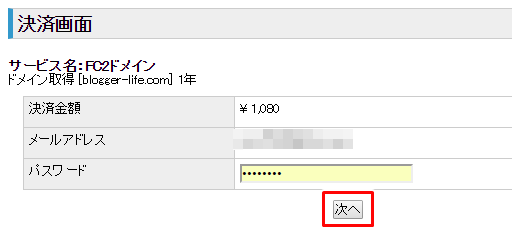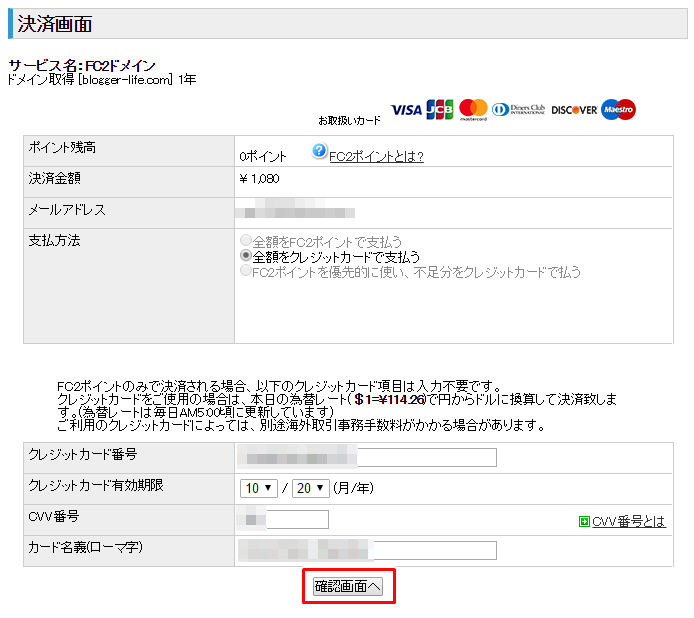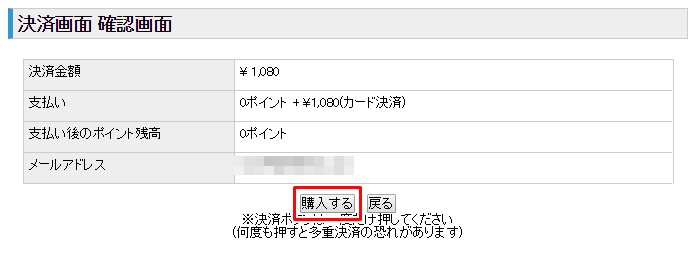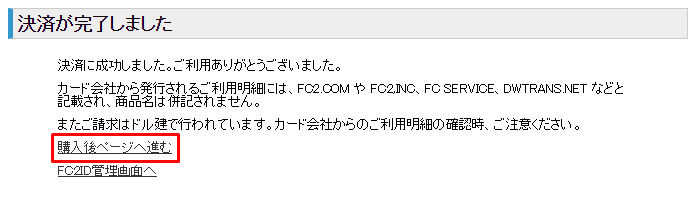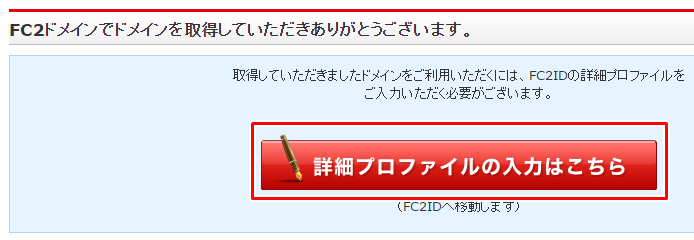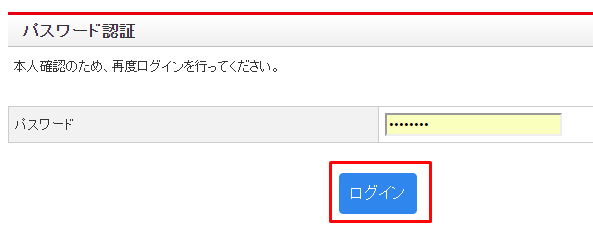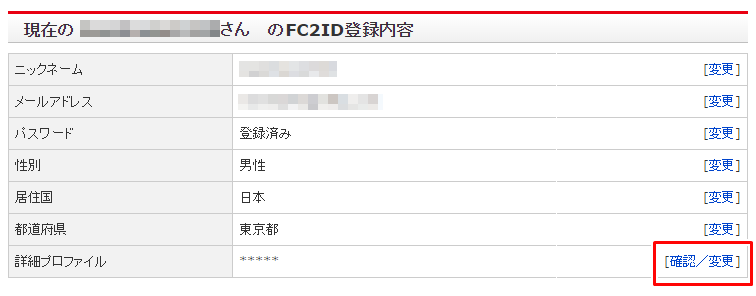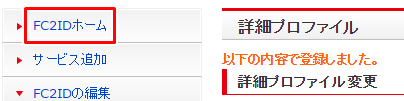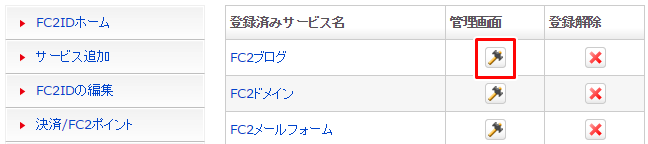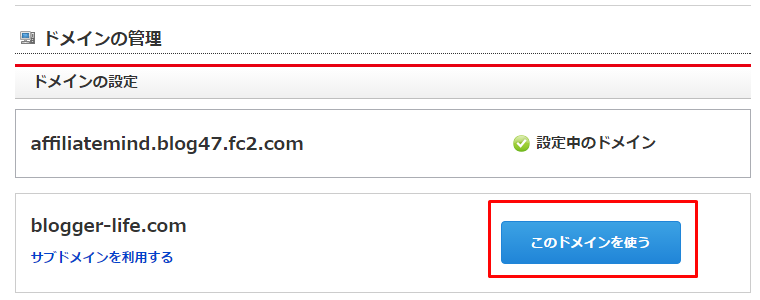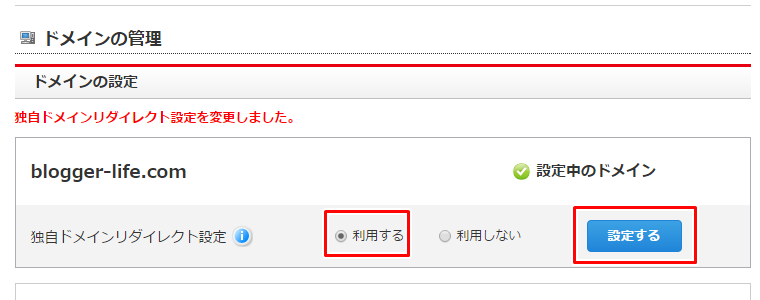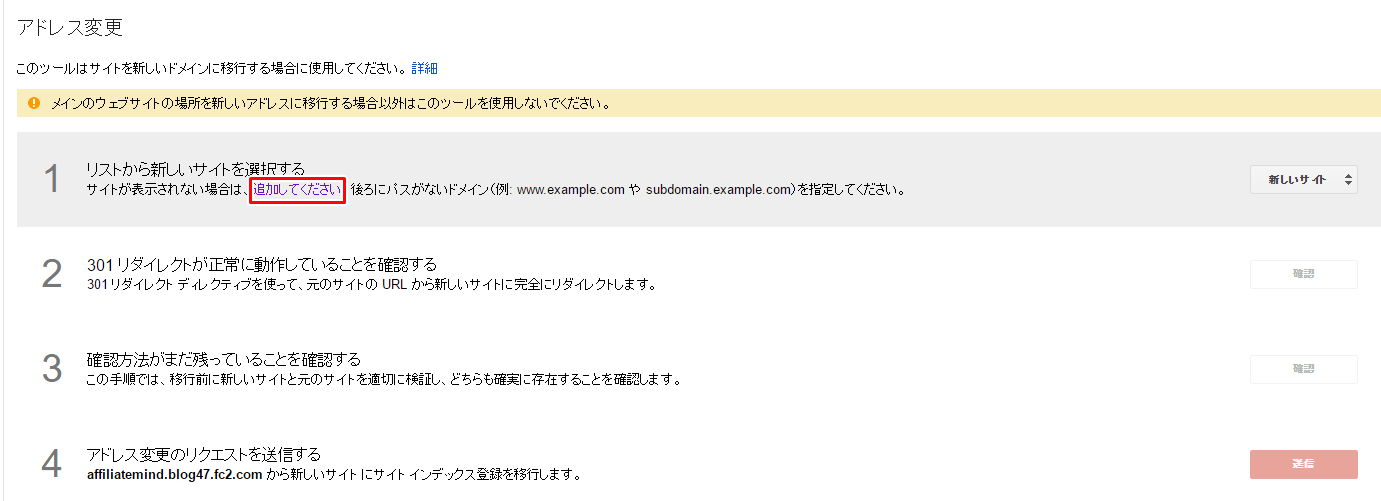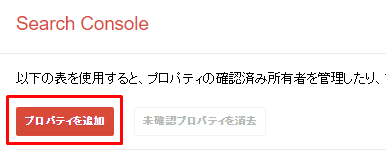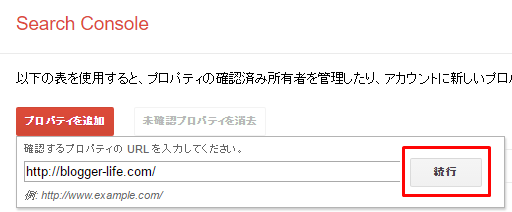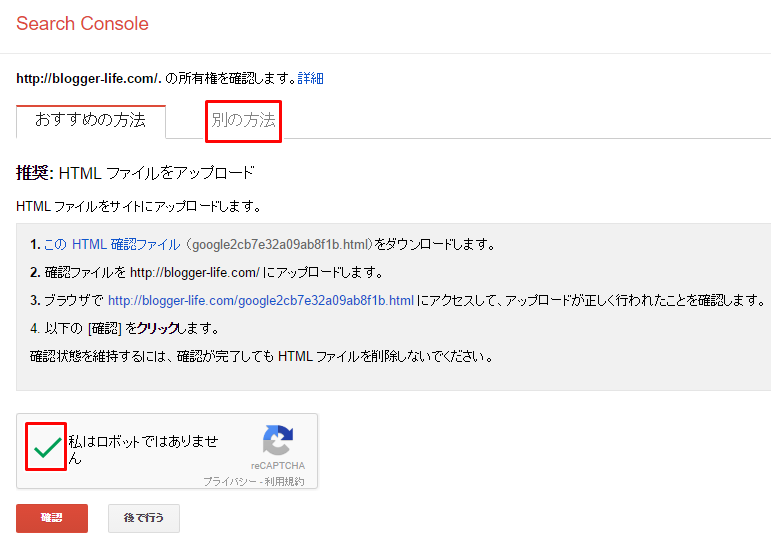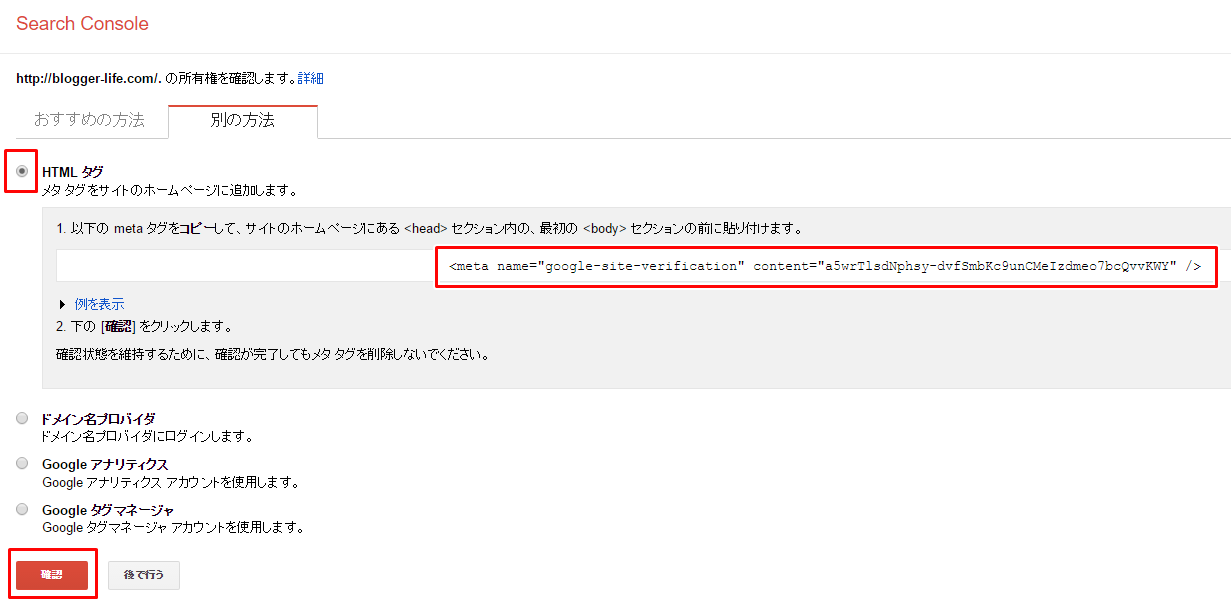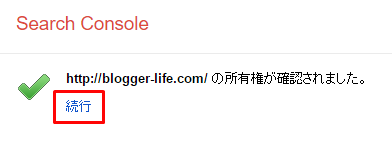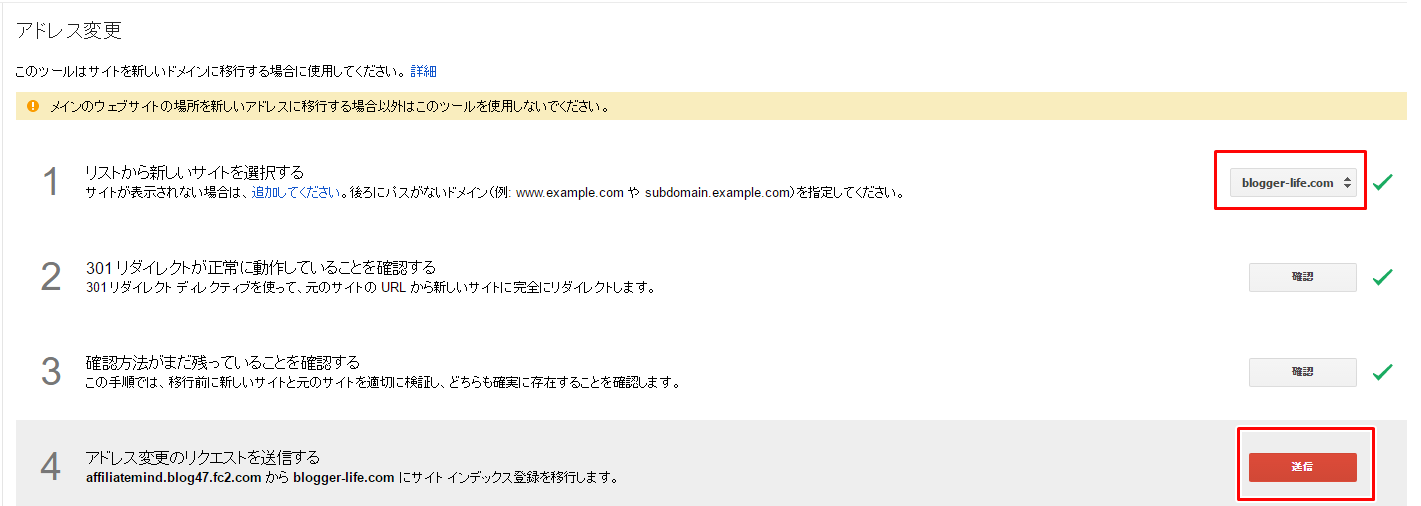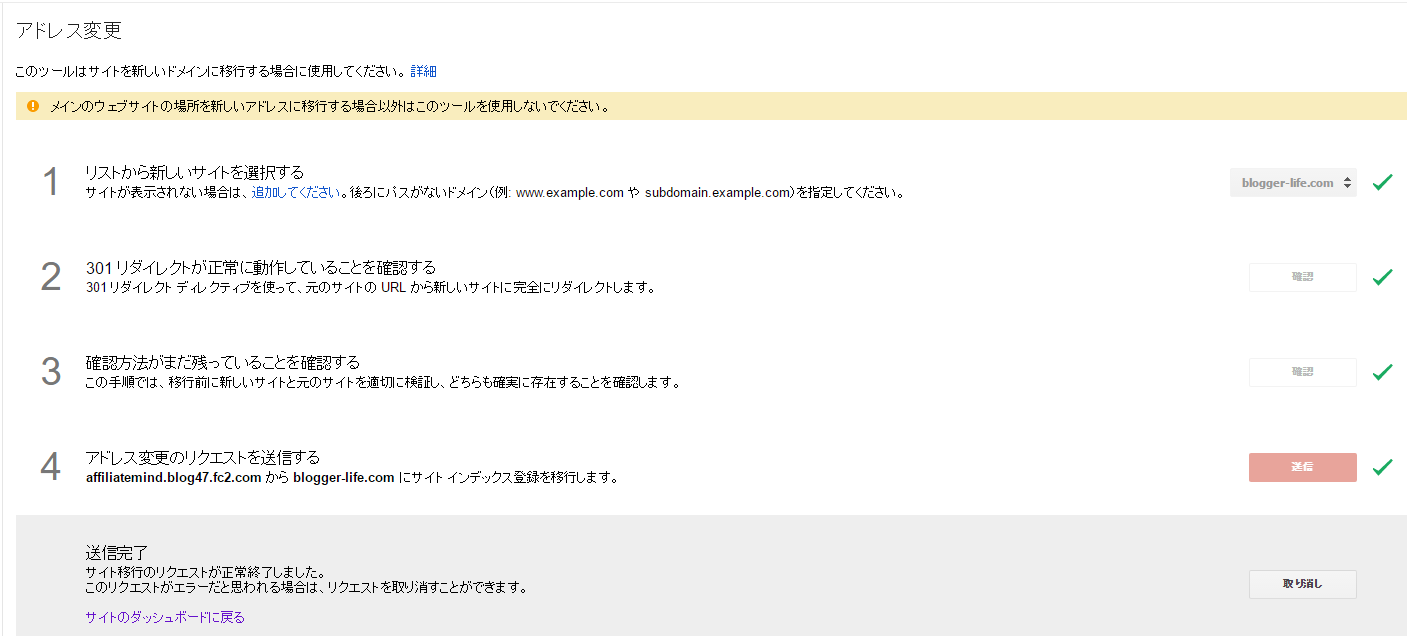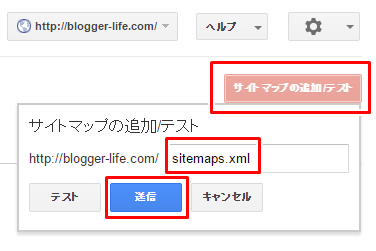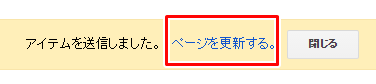※現在はFC2ブログよりも、はてなブログの方が総合的に見て有利となっておりますので、こちらのページをご確認ください!
⇒アドセンスに興味のある方は、こちらのページをあわせて、お読みください
FC2ブログは有料プランを使ってください。そうしないと、スマホで広告を非表示にできないからです。
有料プランにしたら、独自ドメインを取得して、ご自分のブログに独自ドメインを設定しましょう。
独自ドメインに切り替えるようにアドバイスした方から、アクセスと収益が2倍になったという報告をいただいておりますので、このブログで収益を上げてゆこう、また長い運営してゆこうと決意したら、独自ドメインに切り替えてください。
独自ドメインにすると、SEO対策上、有利になります。検索エンジンからのアクセスが増えるのです。
では、FC2ブログに独自ドメインを設定する方法について、図解することにいたします。
まずは、FC2ブログの管理ページにログインしてください。管理ページに入ったら、サイドバーの「設定」から「ドメインの設定」をクリック。
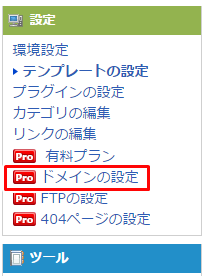
すると以下の画面が出ます。赤い枠で囲んだ「FC2ドメインでドメインを購入」をクリック。
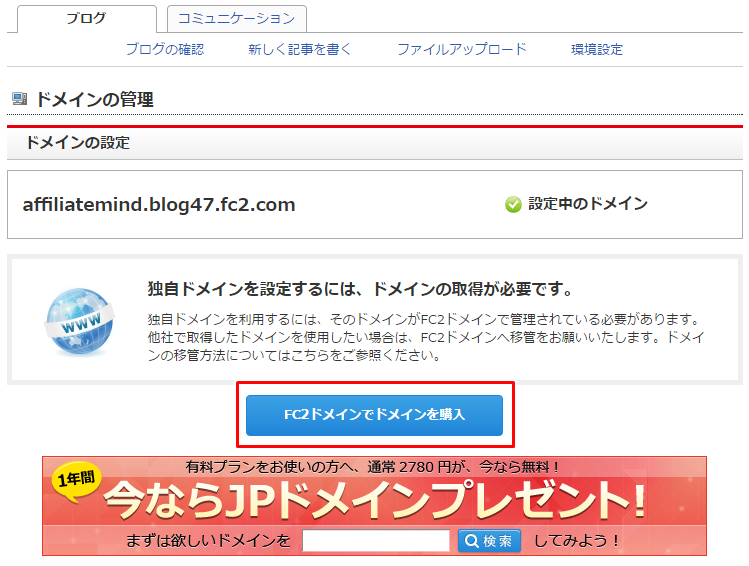
すると以下の画面が出ます。今回は「ブロガーという生き方」というタイトルのブログなので「blogger-life」で検索してみます。「検索」ボタンをクリック。
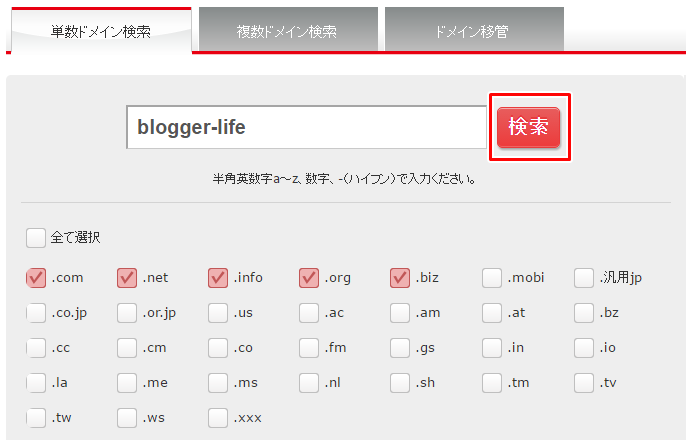
すると以下の画面に切り替わります。「.com」が最も一般的ですし、価格も安いので「blogger-life.com」に申し込むため、赤い枠で囲んだ「登録する」をクリック。
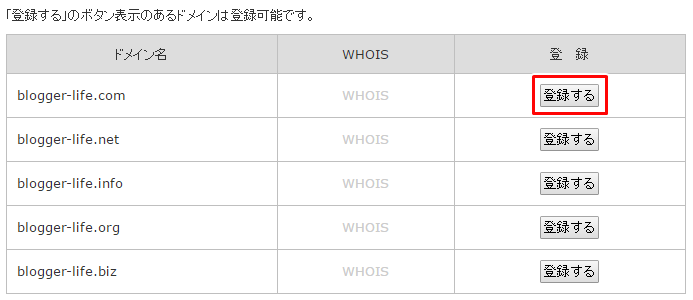
すると以下が画面が出ます。
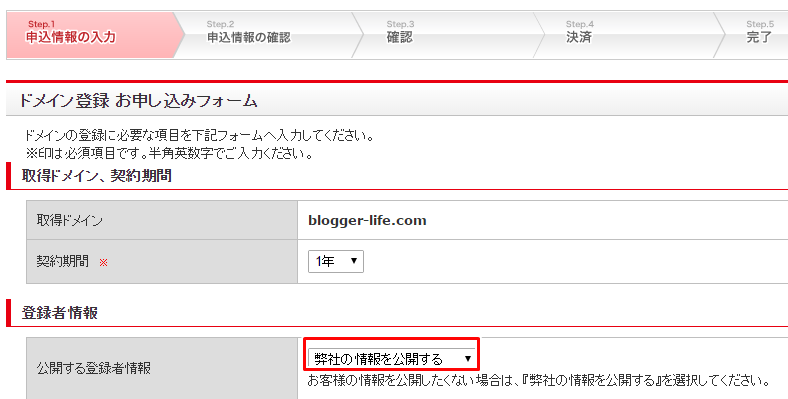
「弊社の情報を公開する」を選択してから、一番下の「次へすすむ」ボタンをクリック。
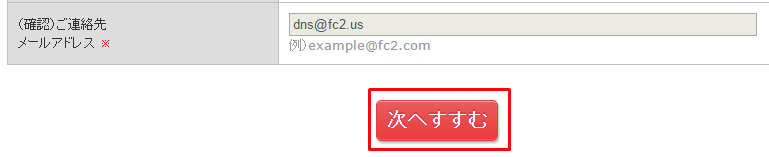
以下の画面が出たら、契約内容を確認し、一番下の「次へすすむ」ボタンをクリック。
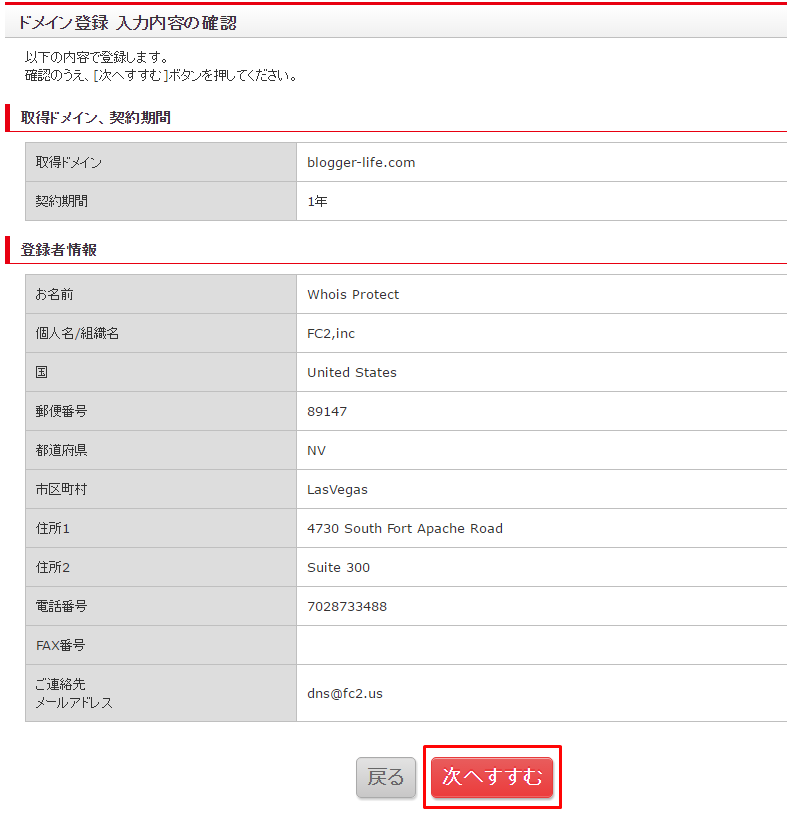
以下の画面に切り替わったら、利用規約を読んでから、「利用規約に同意して決済へすすむ」をクリック。
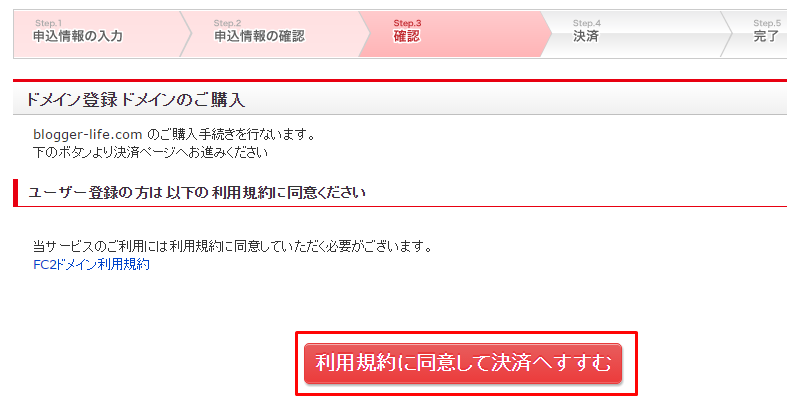
以下の画面が出たらメルアドを入力して「次へ」ボタンをクリック。

以下の画面が出たら「次へ」ボタンをクリック。
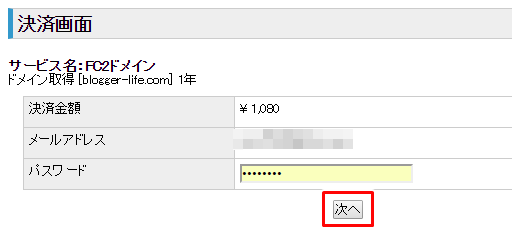
以下の画面が出たらクレジットカード情報を入力してから「確認画面へ」ボタンをクリック。
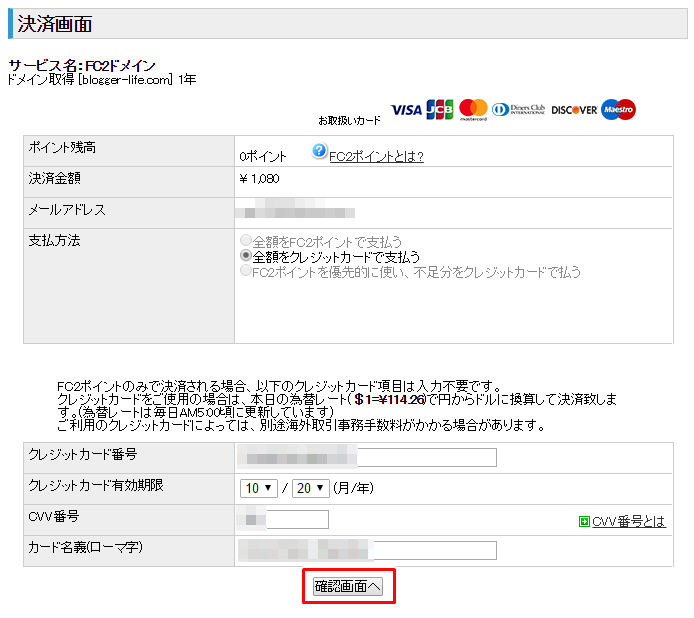
以下の画面が出たら「購入する」ボタンをクリック。
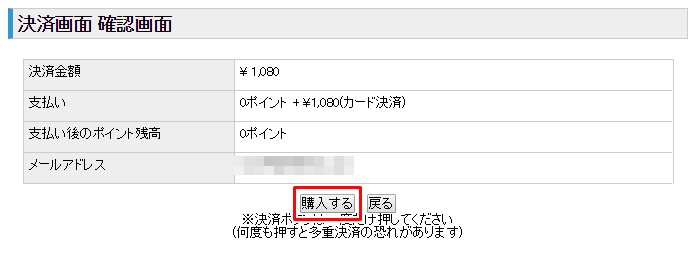
以下の画面が出たら「購入後ページへ進む」をクリック。
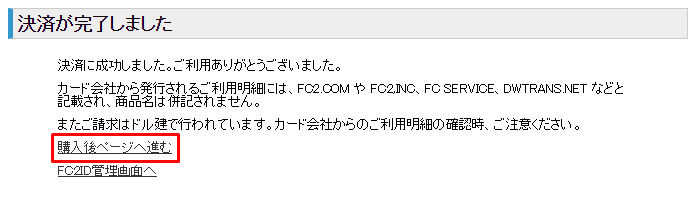
以下の画面が出たら「詳細プロファイルの入力はこちら」をクリック。
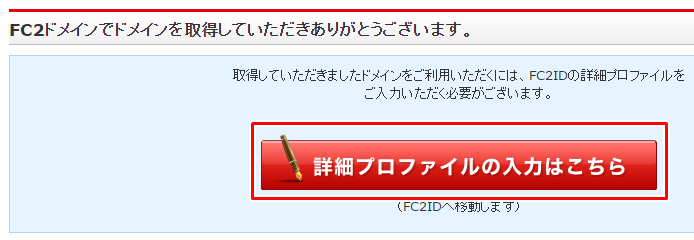
以下の画面が出たら「ログイン」ボタンをクリック。
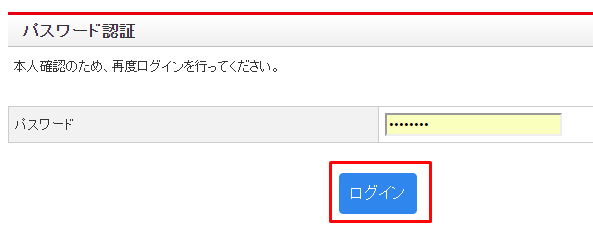
以下の画面が出たら赤い枠で囲んだ「確認/変更」をクリック。
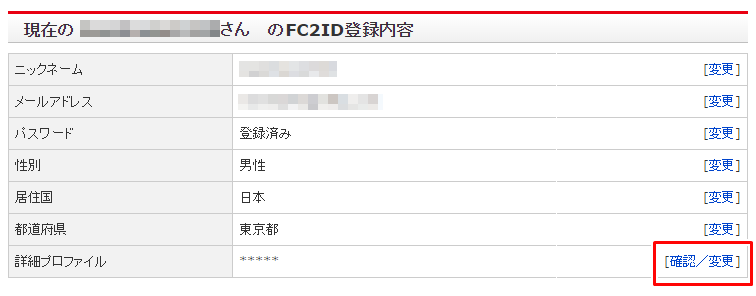
以下の画面が出たら、必要な事項を記入してから「登録/変更」をクリック。

登録が完了したら「「FC2IDホーム」をクリック。
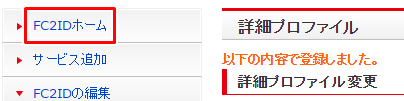
以上の作業で、独自ドメインの取得はできました。あとは従来のFC2URLを、この独自ドメインに変更する必要があります。
しかし、ドメインを取得してすぐはDNS情報が反映されていないため、サーバー側で設定を行ってもすぐに見ることはできません。DNS情報が反映されるまでには、最大72時間ほどかかります。そのため、従来のURLを新しく取得した独自ドメインに切り替えるまで少し時間をおいた方が良いでしょう。
では、以下、独自ドメインに切り替える方法をお伝えします。
以下の画面が出たら「FC2ブログ」の赤い枠で囲んだマークをクリック。
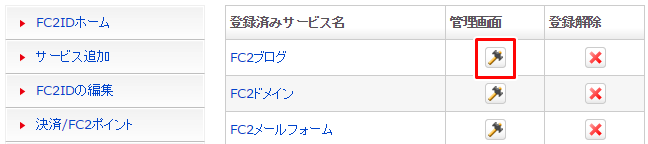
すると、管理ページに移動しますので、サイドバーの「設定」から「ドメインの設定」をクリック。
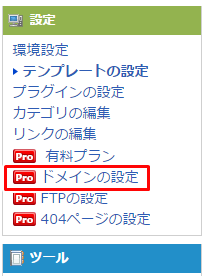
すると以下の画面に切り替わりますので、「このドメインを使う」をクリックしてください。
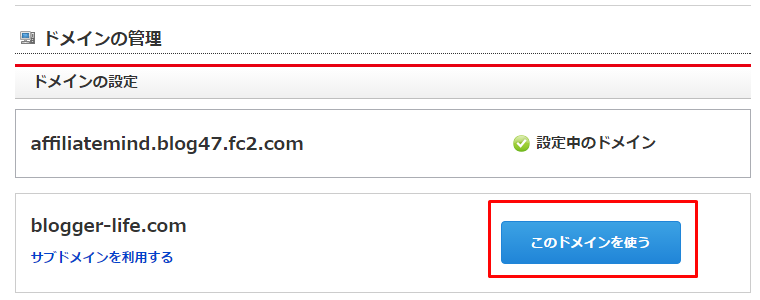
以下の画面が出たら「独自ドメインリダイレクト設定」を利用するにマークして選択してから「設定する」ボタンをクリック。
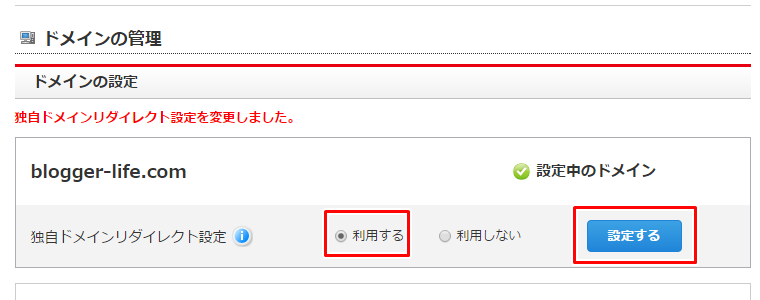
「独自ドメインリダイレクト設定」とは、要するに、以前のURLへのアクセスはすべて独自ドメインに転送される設定のことを指します。
ですから以前のURLにアクセスしても、自動で新しいURLが表示されるのです。そのため、独自ドメインに変更してもアクセスが激減することはありません。
次に、忘れずにやっていただきたい作業があります。それはサーチコンソールでURL変更をすることです。
サーチコンソールにログインし、独自ドメインに切り替えたブログの管理画面を開いてください。右はしの歯車マークにカーソルを当て、プルダウンメニューから「アドレス変更」をクリック。

以下の画面が出たら、赤い枠で囲んだ「追加してください」をクリック。
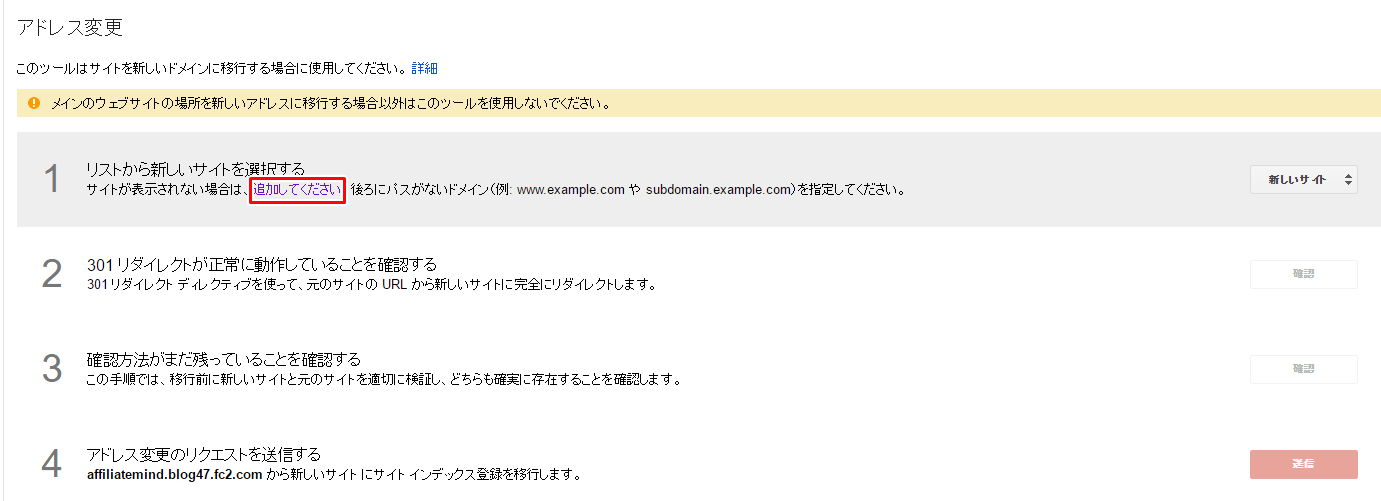
以下の画面が出たら「プロパティを追加」ボタンをクリック。
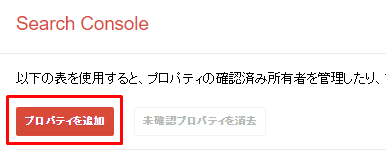
以下の画面が出たら新しい独自ドメインを入力(コピペ)してから「続行」をクリック。
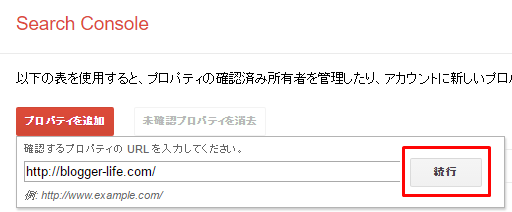
以下の画面が出たら「私はロボットではありません」にチェックを入れてから「別の方法」をクリック。
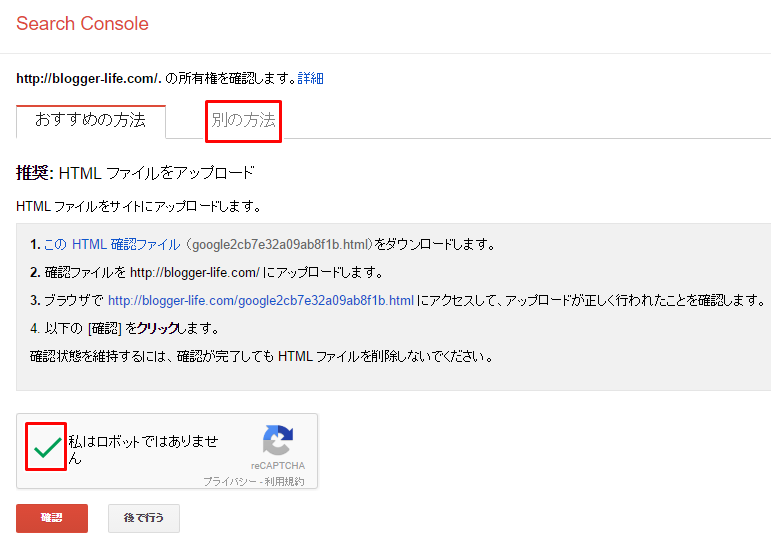
以下の画面が出たら「HTMLタグ」を選択。タグをコピーして「例を表示」させ、指示された場所に赤い枠で囲んだタグを貼り付けてから一番下の「確認」ボタンをクリック。
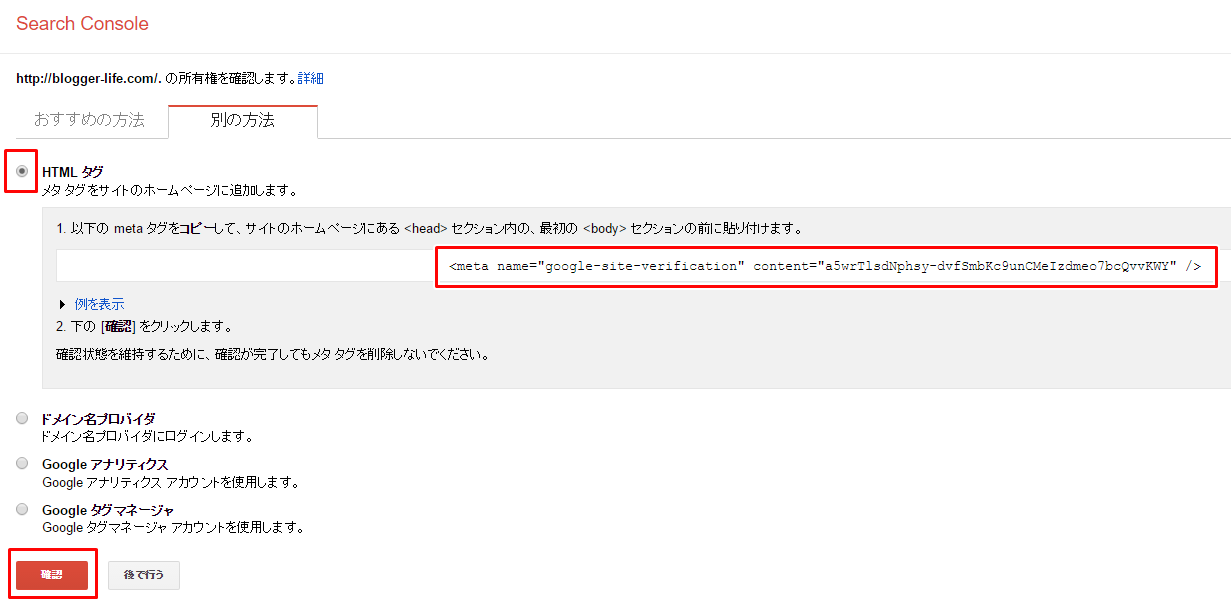
上の画面の表示はランダムに変化するようです。したがって「HTMLタグ」が「おすすめの方法」に入る時もあります。要するに「HTMLタグ」を選択してmetaタグをブログのHTML内に貼れば良いのです。
以下の画面が出たら「続行」をクリック。
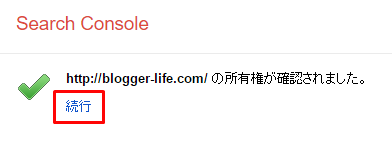
以下の画面に戻ったら、新しいサイトを選択し、2と3を「確認」ボタンをクリックして確認し終えたら、最後に「送信」ボタンをクリック。
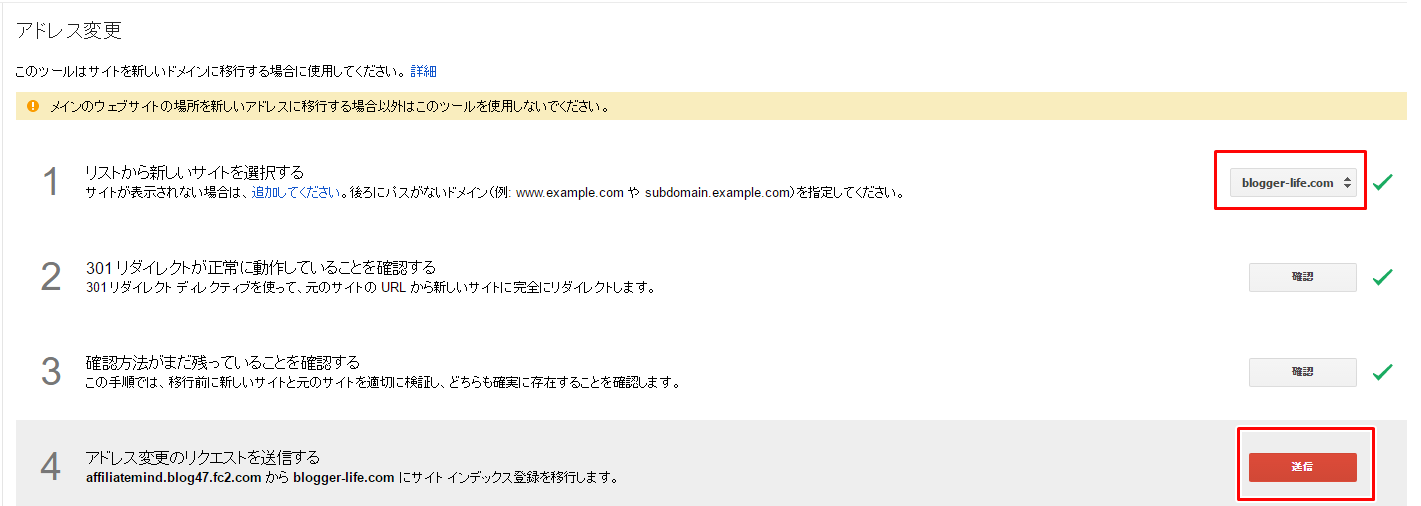
以下の画面が出れば完了です。
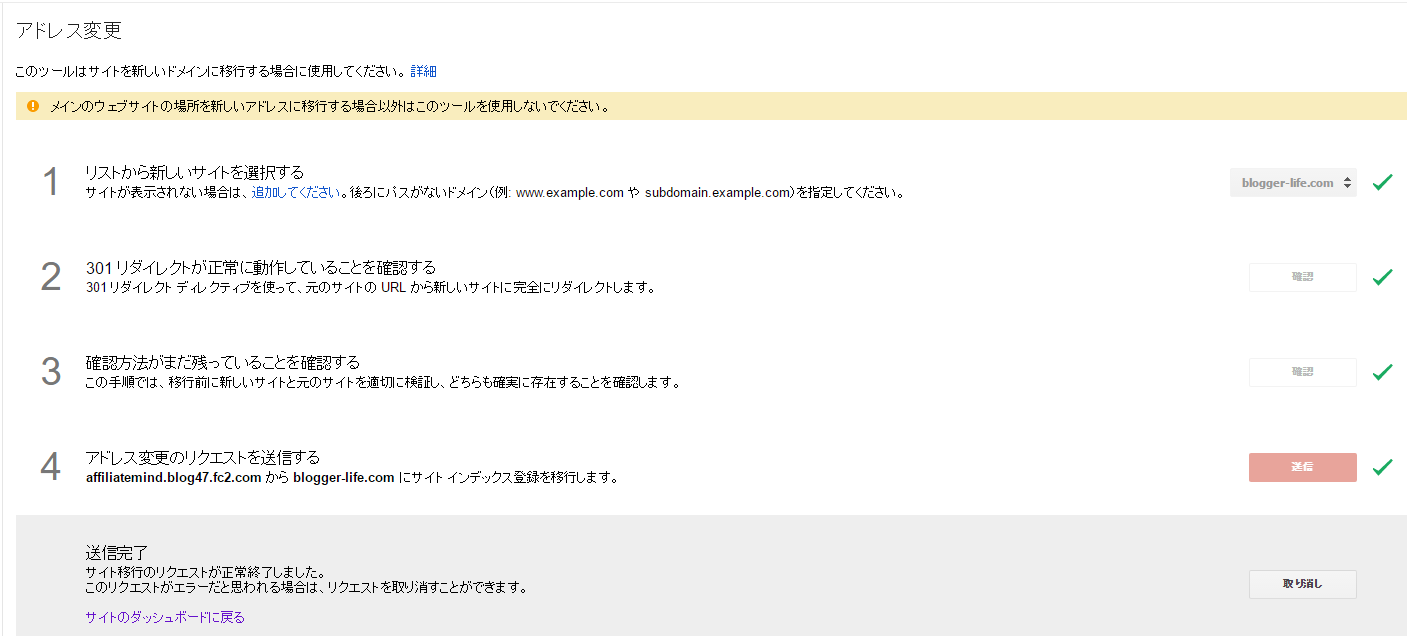
忘れずに、サイトマップ送信もしておきましょう。
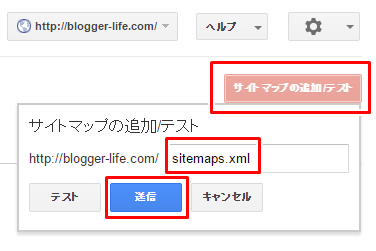
「サイトマップの追加」をクリック。次に空欄に「sitemaps.xml」と入力。最後に「送信」ボタンをクリック。「s」を入れるのを忘れないでください。
以下の画面が出たら「ページを更新する」をクリック。
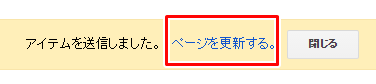
次に表示される画面でエラーが出ていなければ大丈夫です。